إكتشف طرق حل مشكلة إعادة تحميل الصفحة في جوجل كروم بشكل فعال لتحسين تجربة التصفح الخاصة بك.
مرحبًا بك في هذا المقال الذي سيقدم لك طرقًا فعالة لحل مشكلة إعادة تحميل الصفحة في متصفح جوجل كروم وتحسين تجربة التصفح الخاصة بك. من المزعج أن نواجه مشكلة إعادة تحميل الصفحة أثناء تصفح الإنترنت، ولكن لا داعي للقلق، فسنقدم لك في هذا المقال الحلول المناسبة.
سنشرح في الأقسام التالية ما هي مشكلة إعادة تحميل الصفحة في جوجل كروم، تأثيرها على تجربة التصفح، الأسباب الشائعة لها، وطرق حل المشكلة. ستتعلم كيفية تحديث جوجل كروم إلى أحدث إصدار، وتفعيل وضع الطاقة المتقدم، وتعطيل الملحقات غير الضرورية، ومسح بيانات التصفح. سنقدم أيضًا نصائح للتحقق من اتصال الإنترنت وتشخيص المشاكل المحتملة. اتبع الإرشادات المقدمة، وستتمكن من حل مشكلة إعادة تحميل الصفحة بسهولة وتحسين تجربتك على جوجل كروم.
ما هي مشكلة إعادة تحميل الصفحة في جوجل كروم؟
مشكلة إعادة تحميل الصفحة في جوجل كروم هي مشكلة شائعة يواجهها العديد من مستخدمي المتصفح. تحدث هذه المشكلة عندما يقوم المتصفح بإعادة تحميل الصفحة تلقائيًا بشكل غير متوقع بدون طلب من المستخدم. قد يتسبب ذلك في فقدان البيانات ، وعدم تحميل الصفحة بالشكل الصحيح ، وتجربة تصفح غير سلسة.
أسباب مشكلة إعادة تحميل الصفحة في جوجل كروم يمكن أن تكون متعددة. قد يكون ذلك بسبب تحديثات المتصفح الغير مستقرة ، أو تعارض مع ملحقات المتصفح ، أو مشاكل في اتصال الإنترنت. بالإضافة إلى ذلك ، قد يكون هناك مشاكل في إعدادات المتصفح أو تراكم في ذاكرة التخزين المؤقت للمتصفح.
لحل مشكلة إعادة تحميل الصفحة في جوجل كروم وتجنب حدوثها في المستقبل ، يجب فهم الأسباب المحتملة لهذه المشكلة واتخاذ الخطوات اللازمة للتصحيح. سنستعرض في الأقسام التالية طرق فعالة لحل مشكلة إعادة تحميل الصفحة وتحسين تجربة التصفح الخاصة بك.
كيف يؤثر مشكلة إعادة تحميل الصفحة على تجربة التصفح؟
مشكلة إعادة تحميل الصفحة في متصفح جوجل كروم تؤثر بشكل كبير على تجربة التصفح العامة للمستخدم. تعمل هذه المشكلة على إبطاء سرعة التحميل وتأخير استجابة المواقع، مما يؤثر سلبًا على تجربة المستخدم.
بمجرد حدوث إعادة تحميل الصفحة، يتعين على المستخدم الانتظار حتى يتم تحميل المحتوى من جديد، مما يسبب تأخيرًا غير مرغوب فيه وقد يؤدي إلى فقدان معلومات أو بيانات غير محفوظة. بالإضافة إلى ذلك، فإن إعادة تحميل الصفحة تؤدي أيضًا إلى توقف التشغيل المؤقت للعناصر الوسائطية مثل الفيديو أو الموسيقى، مما يؤثر على تجربة المستخدم بشكل سلبي.
بالإضافة إلى تأثيرها على سرعة التحميل واستجابة المواقع، تؤثر مشكلة إعادة تحميل الصفحة أيضًا على استخدام المتصفح بشكل عام. فعلى سبيل المثال، قد يكون لديك عدة علامات تبويب مفتوحة في المتصفح وإعادة تحميل الصفحة تؤثر على جميع هذه العلامات التبويب، مما يسبب إرباكًا وتشويشًا على ترتيب الصفحات والمواقع المفتوحة.
تأثير مشكلة إعادة تحميل الصفحة على تجربة التصفح:
- تأخير سرعة التحميل واستجابة المواقع.
- فقدان معلومات أو بيانات غير محفوظة.
- توقف مؤقت للعناصر الوسائطية مثل الفيديو أو الموسيقى.
- تأثير على استخدام المتصفح بشكل عام مع وجود علامات تبويب مفتوحة.
video
الأسباب الشائعة لمشكلة إعادة تحميل الصفحة في جوجل كروم
مشكلة إعادة تحميل الصفحة في متصفح جوجل كروم يمكن أن تكون ناتجة عن عدة أسباب شائعة تؤثر على تجربة التصفح الخاصة بك. إليك قائمة بالأسباب الشائعة لهذه المشكلة:
- مشاكل الاتصال: يمكن أن يتسبب اتصال الإنترنت الضعيف أو غير المستقر في حدوث مشكلة إعادة تحميل الصفحة. قد يتم فقدان الاتصال بشكل مؤقت ويتطلب إعادة تحميل الصفحة لاستعادة الاتصال.
- مشكلات الملحقات: تثبيت الملحقات غير الضرورية أو التي تعمل بطريقة غير صحيحة يمكن أن يؤدي إلى حدوث مشكلة إعادة تحميل الصفحة. ينصح بتعطيل الملحقات غير الضرورية وإعادة تشغيل المتصفح للتأكد من أنها ليست السبب.
- مشاكل الذاكرة: يمكن أن تؤدي استهلاك الكثير من ذاكرة الجهاز أو تحميل صفحات معقدة إلى حدوث مشكلة إعادة تحميل الصفحة. يمكن حل هذه المشكلة بإغلاق التبويبات غير الضرورية أو زيادة ذاكرة الجهاز إذا كانت تلك هي المشكلة الرئيسية.
معرفة الأسباب الشائعة لمشكلة إعادة تحميل الصفحة في جوجل كروم يمكن أن يساعد في تحديد الحل الأنسب للمشكلة الخاصة بك. سنقوم في القسم التالي بتقديم طرق فعالة لحل هذه المشكلة وتحسين تجربة التصفح الخاصة بك.
طرق حل مشكلة إعادة تحميل الصفحة في جوجل كروم
في هذا القسم، سنقدم طرق فعالة لحل مشكلة إعادة تحميل الصفحة في متصفح جوجل كروم. يمكنك استخدام التالي للتخلص من هذه المشكلة:
- مسح بيانات التصفح: يمكنك مسح بيانات التصفح في جوجل كروم لحل مشكلة إعادة تحميل الصفحة. افتح إعدادات المتصفح وابحث عن “مسح بيانات التصفح” وحدد البيانات التي ترغب في مسحها مثل ملفات الارتباط والملفات المؤقتة. بعد ذلك، قم بإعادة تشغيل المتصفح وتحقق مما إذا كانت المشكلة قد تم حلها.
- تحديث المتصفح: قد يكون تحديث متصفح جوجل كروم إلى أحدث إصدار هو الحل لمشكلة إعادة تحميل الصفحة. قم بزيارة موقع جوجل كروم وابحث عن التحديثات المتاحة. قم بتنزيل وتثبيت أحدث إصدار وقم بإعادة تشغيل المتصفح لتطبيق التحديثات وربما حل المشكلة.
- تعطيل الملحقات غير الضرورية: قد تكون الملحقات غير الضرورية في جوجل كروم هي سبب مشكلة إعادة تحميل الصفحة. يمكنك تعطيل الملحقات غير الضرورية أو تجربة استخدام المتصفح بوضع التجربة الخالية من الملحقات. قم بفتح قائمة الملحقات وتعطيل الملحقات التي تشتبه فيها. بعد ذلك، قم بإعادة تشغيل المتصفح وتحقق مما إذا كانت المشكلة قد تم حلها.
قم بتجربة هذه الطرق المذكورة أعلاه وستكون قادرًا على حل مشكلة إعادة تحميل الصفحة في جوجل كروم وتحسين تجربة التصفح الخاصة بك.
مقالات مشابهة :
حل مشكلة نظام هواوي EMUI
حل مشكلة Bitlocker Recovery Key
كيفية تفعيل البحث الآمن في جوجل
تحديث جوجل كروم إلى أحدث إصدار
إن تحديث جوجل كروم إلى أحدث إصدار متاح يعد خطوة ضرورية لحل مشكلة إعادة تحميل الصفحة. عندما تستخدم إصدارًا قديمًا من جوجل كروم، قد تواجه مشكلات تصفح وتجربة غير مستقرة. تحديث جوجل كروم إلى الإصدار الأحدث يسمح لك بالاستفادة من التحسينات والإصلاحات الأخيرة التي تم إجراؤها على المتصفح، بما في ذلك تحسين تجربة التصفح وتحسين أداء الصفحة.
لتحديث جوجل كروم إلى أحدث إصدار، يمكنك اتباع الخطوات التالية:
- افتح متصفح جوجل كروم.
- انقر على زر القائمة الرئيسي في الزاوية العلوية اليمنى من المتصفح (ثلاث نقاط رأسية).
- اختر “مساعدة” من القائمة المنسدلة.
- من القائمة الفرعية، انقر على “حول جوجل كروم”.
- سيقوم المتصفح بالتحقق من وجود تحديثات متاحة وتنزيلها وتثبيتها تلقائيًا إذا وجدت.
- انتظر حتى ينتهي عملية التحديث وأعد تشغيل المتصفح إذا لزم الأمر.
بعد تحديث جوجل كروم إلى الإصدار الأحدث، قد تلاحظ تحسينات واضحة في أداء المتصفح وتجربة التصفح بشكل عام. سيُتاح أيضًا لك الاستفادة من التحسينات الأمنية والميزات الجديدة التي قد تكون متاحة في الإصدار الأحدث.
تفعيل وضع الطاقة المتقدم في جوجل كروم
يقدم متصفح جوجل كروم وضع الطاقة المتقدم كخاصية مفيدة لتحسين أداء التصفح وتخفيف مشكلة إعادة تحميل الصفحة. من خلال تفعيل هذا الوضع، يمكنك تقليل استهلاك الطاقة وتحسين عمر البطارية لجهازك.
لتفعيل وضع الطاقة المتقدم في جوجل كروم، يجب اتباع الخطوات التالية:
- افتح متصفح جوجل كروم على جهازك.
- اضغط على زر القائمة الموجود في أعلى الزاوية اليمنى من النافذة (ثلاث نقاط رأسية).
- اختر “الإعدادات” من القائمة المنسدلة.
- انتقل إلى أسفل الصفحة وانقر على “عرض المزيد” لعرض المزيد من الإعدادات.
- اختر “وضع الطاقة” من القائمة الجانبية.
- تحقق من صندوق الاختيار “تفعيل وضع الطاقة المتقدم” لتشغيله.
بعد تفعيل وضع الطاقة المتقدم، ستلاحظ تحسنًا في أداء جوجل كروم. ستقل مشكلة إعادة تحميل الصفحة وستحسن سرعة التصفح واستهلاك الطاقة.
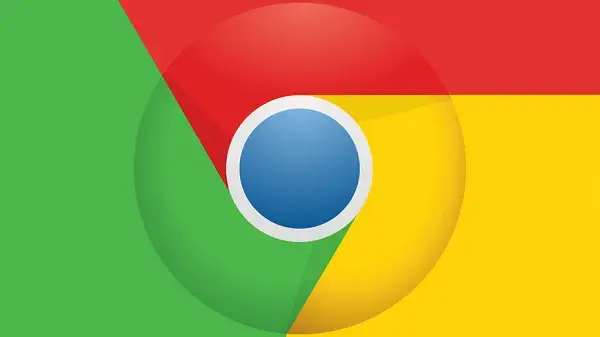
تعطيل الملحقات غير الضرورية في جوجل كروم
إحدى الطرق الفعالة لتقليل مشكلة إعادة تحميل الصفحة في متصفح جوجل كروم هي تعطيل الملحقات غير الضرورية. قد تكون الملحقات غير الضرورية أحد الأسباب الرئيسية لتأخير التصفح وإعادة تحميل الصفحة المتكررة.
بإلغاء تفعيل الملحقات غير الضرورية، يتم تحسين أداء المتصفح وتحميل الصفحة بشكل أسرع وأكثر استقرارًا. بعض الملحقات غير الضرورية قد تكون مسببة لمشاكل في الذاكرة أو تتداخل مع عمل المواقع أو التطبيقات الأخرى التي تستخدمها.
لتعطيل الملحقات غير الضرورية في جوجل كروم، اتبع الخطوات التالية:
- افتح جوجل كروم وانقر على زر القائمة في الزاوية العلوية اليمنى.
- اختر “المزيد من الأدوات” من القائمة المنسدلة.
- من القائمة المنسدلة، اختر “الملحقات”.
- ستظهر لك قائمة بجميع الملحقات المثبتة على جوجل كروم. ابحث عن الملحقات غير الضرورية التي تود تعطيلها.
- انقر على زر التبديل الموجود بجانب الملحقة التي تريد تعطيلها لإلغاء تفعيلها.
بتعطيل الملحقات غير الضرورية، ستلاحظ فورًا زيادة في سرعة التحميل وانخفاض في مشكلة إعادة تحميل الصفحة. قم بتعطيل الملحقات التي لا تستخدمها بانتظام، واترك فقط الملحقات الضرورية لتحسين تجربة التصفح الخاصة بك.
مسح بيانات التصفح في جوجل كروم
يُعد مسح بيانات التصفح في جوجل كروم واحدًا من الخطوات الفعالة لحل مشكلة إعادة تحميل الصفحة وتحسين أداء المتصفح الخاص بك. يتم تخزين العديد من البيانات أثناء تصفحك للإنترنت بواسطة جوجل كروم، مما قد يؤدي إلى تراكم البيانات وتأثير سرعة تحميل الصفحات.
عند مسح بيانات التصفح، يتم حذف ملفات تعريف الارتباط وسجلات التصفح وملفات التخزين المؤقت والبيانات الأخرى المتراكمة على جوجل كروم. يتيح لك ذلك الحفاظ على خصوصيتك وتعزيز سرعة التصفح وتجنب مشكلة إعادة تحميل الصفحة.
لمسح بيانات التصفح في جوجل كروم، يمكنك اتباع الخطوات التالية:
- افتح متصفح جوجل كروم على جهاز الكمبيوتر الخاص بك.
- انقر فوق الأيقونة ثلاث نقاط في الزاوية العلوية اليمنى للنافذة.
- من القائمة المنسدلة، اختر “الإعدادات”.
- انتقل إلى أسفل الصفحة وانقر على “مسح بيانات التصفح”.
- حدد الفترة التي تود مسح بياناتها، مثل “الساعة الأخيرة” أو “كل الوقت”.
- قم بتحديد أنواع البيانات التي ترغب في مسحها، مثل “ملفات تعريف الارتباط” و “سجل التصفح”.
- انقر على زر “مسح البيانات” لبدء عملية المسح.
بمجرد اكتمال عملية المسح، ستلاحظ تحسنًا في أداء جوجل كروم وتقليل مشكلة إعادة تحميل الصفحة. قم بتكرار هذه الخطوات بشكل منتظم للحفاظ على تجربة تصفح سلسة وفعالة.
التحقق من اتصال الإنترنت وتشخيص المشاكل
سنستعرض في هذا القسم كيفية التحقق من اتصال الإنترنت وتشخيص المشاكل المحتملة التي يمكن أن تؤدي إلى مشكلة إعادة تحميل الصفحة في جوجل كروم. ستساعدك هذه الخطوات على تحديد إذا ما كانت مشكلة إعادة تحميل الصفحة تعود إلى عوامل خارجية مثل سرعة الاتصال بالإنترنت أو مشكلات في الشبكة. بتشخيص المشاكل، يمكنك اتخاذ الإجراءات اللازمة لحل المشكلة بشكل فعال.
- تحقق من اتصال الإنترنت: قم بفحص اتصال الإنترنت الخاص بك عن طريق فتح صفحة ويب أخرى والتأكد من استقرار الاتصال.
- مشكلات الشبكة: قم بفحص الشبكة المحلية والواي فاي للتأكد من عدم وجود مشكلات تؤثر على استقرار الاتصال بالإنترنت.
- منفذ بروتوكول الإنترنت: قم بفحص منفذ بروتوكول الإنترنت (IP) للتأكد من عدم وجود تعارض في العناوين أو تكرارها على الشبكة.
- برامج الأمان والجدران النارية: تحقق من إعدادات برامج الأمان والجدران النارية للتأكد من عدم حجب جوجل كروم أو تعطيله بسبب الإعدادات.
- تحديث البرامج والتطبيقات: تأكد من تحديث جميع برامج الكمبيوتر والتطبيقات المثبتة على جهازك لأحدث إصداراتها.
باتباع هذه الخطوات، يمكنك تحديد مشكلة إعادة تحميل الصفحة في جوجل كروم وتشخيصها بشكل فعال. إذا استمرت المشكلة، يُنصح بالاتصال بمزود خدمة الإنترنت الخاص بك أو البحث عن دعم تقني مناسب لمساعدتك في حل المشكلة.
الخلاصة
في هذا القسم، سلطنا الضوء على مشكلة إعادة تحميل الصفحة في متصفح جوجل كروم وتأثيرها السلبي على تجربة التصفح الخاصة بك. قدمنا أسبابًا محتملة لحدوث هذه المشكلة مثل انقطاع الاتصال بالإنترنت ومشاكل ذاكرة المتصفح. ومن ثم، قدمنا مجموعة من الحلول الفعالة لهذه المشكلة.
بعض الحلول تشمل تحديث جوجل كروم إلى أحدث إصدار، تعطيل الملحقات غير الضرورية، ومسح بيانات التصفح. كما شرحنا أيضًا كيفية التحقق من اتصال الإنترنت وتشخيص المشاكل المحتملة. بتطبيق هذه الحلول، يمكنك تحسين تجربة التصفح الخاصة بك وتجنب تكرار مشكلة إعادة تحميل الصفحة في جوجل كروم.
ننصحك أيضًا بتنظيم وتنظيف جهازك بشكل دوري، وتجنب تثبيت الملحقات غير الضرورية وتطبيق التحديثات المناسبة لنظام التشغيل ومتصفح جوجل كروم. بتبني هذه الخطوات العملية، يُمكنك الاستمتاع بتجربة تصفح أكثر سلاسة وتجنب إعادة تحميل الصفحة المتكررة في المستقبل.
